Απόλυτος οδηγός για τον τρόπο απεγκατάστασης του Firefox από υπολογιστή Mac και Windows
Το Mozilla Firefox είναι ένα από τα πιο δημοφιλή προγράμματα περιήγησης ιστού που χρησιμοποιείται ευρέως από πολλούς χρήστες Mac και Windows. Ωστόσο, τόσο το macOS όσο και τα Windows προσφέρουν επίσημα προγράμματα περιήγησης όπως το Safari και το IE. Έτσι, μετά από ένα χρονικό διάστημα χρήσης του Firefox, μπορείτε να επιλέξετε να χρησιμοποιήσετε το προεπιλεγμένο πρόγραμμα περιήγησης ιστού και απεγκαταστήστε τον Firefox από υπολογιστή Mac ή Windows.
Όποιος κι αν είναι ο λόγος, όταν αποφασίσετε να απεγκαταστήσετε τον Firefox, μπορείτε να το κάνετε με τις ακόλουθες μεθόδους. Αυτή η ανάρτηση κοινοποιεί 4 αποτελεσματικούς τρόπους για να σας βοηθήσει να αφαιρέσετε την εφαρμογή προγράμματος περιήγησης Firefox από τον υπολογιστή Mac και Windows 10/11/8/7.
Μέρος 1: Κανονικός τρόπος για μη αυτόματη απεγκατάσταση του Firefox στο Mac σας
Παρόμοια με την απεγκατάσταση άλλων εφαρμογών σε Mac, μπορείτε απλά να σύρετε τον Firefox στον Κάδο απορριμμάτων για απεγκατάσταση. Πριν απεγκαταστήσετε τον Firefox από Mac, θα πρέπει να κλείσετε την εφαρμογή και να κλείσετε όλες τις συσχετισμένες εφαρμογές που εκτελούνται στο παρασκήνιο.
Βήμα 1:
Για να απεγκαταστήσετε το Mozilla Firefox από Mac, θα πρέπει πρώτα να διαγράψετε όλες τις κρυφές μνήμες και τα ιστορικά περιήγησής του. Μπορείτε να ανοίξετε Firefox, κάντε κλικ στην κορυφή Ιστορικό μενού και, στη συνέχεια, επιλέξτε την επιλογή Εκκαθάριση πρόσφατου ιστορικού από το αναπτυσσόμενο μενού.

Βήμα 2:
Στο αναδυόμενο παράθυρο Διαγραφή όλων των ιστορικών παράθυρο, πρέπει να επιλέξετε Πάντα από το Χρονικό διάστημα για εκκαθάρισηκαι επιλέξτε όλα τα πλαίσια ελέγχου του Ιστορία και δεδομένα. Μετά από αυτό, κάντε κλικ στο OK κουμπί για επιβεβαίωση της αφαίρεσης δεδομένων Firefox.

Βήμα 3:
Όπως αναφέρθηκε παραπάνω, πρέπει να τερματίσετε όλες τις σχετικές διαδικασίες του Firefox. μεταβείτε στο
Finder στο Mac σας και βρείτε τον Firefox σε
Εφαρμογή. Κάντε δεξί κλικ στο εικονίδιό του και επιλέξτε το
Μετακίνηση στα Απορρίμματα επιλογή. Τότε πρέπει
κενό κάδο απορριμμάτων σε Mac για να επιβεβαιώσετε την απεγκατάσταση του Firefox.

Βήμα 4:
Για να απεγκαταστήσετε πλήρως τον Firefox από το Mac, θα πρέπει επίσης να βρείτε και να διαγράψετε όλα τα υπολείμματα του Firefox και τα σχετικά δεδομένα. Όλα αυτά τα αρχεία υπηρεσίας Firefox αποθηκεύονται στο κρυφό Βιβλιοθήκη ντοσιέ. Μπορείτε να ανοίξετε Finder και τον τύπο ~ / Library στο πλαίσιο αναζήτησης για να τα εντοπίσετε γρήγορα. Κατά τη διάρκεια αυτού του βήματος, πρέπει να καταργήσετε όλα τα αρχεία και τους φακέλους που σχετίζονται με το Mozilla Firefox από τα ~/Library/Caches/Firefox και ~/Library/Caches/Mozilla.

Αφού μετακινήσετε όλα αυτά τα υπολείμματα του Firefox στον Κάδο απορριμμάτων, θα πρέπει να αδειάσετε ξανά τον Κάδο απορριμμάτων για να ολοκληρώσετε την αφαίρεση.
Μέρος 2: Ευκολότερος τρόπος για την πλήρη απεγκατάσταση του Firefox από το Mac
Για να απεγκαταστήσετε εύκολα τον Firefox από το Mac σας και να καθαρίσετε όλα τα υπολείμματά του, μπορείτε να βασιστείτε στις ισχυρές εφαρμογές Mac και το λογισμικό διαχείρισης δεδομένων, Mac Καθαριστικό. Για την απεγκατάσταση του Firefox, προσφέρει ένα συγκεκριμένο απεγκατάσταση εργαλείο για εσάς.

154,940 Λήψεις
Mac Cleaner - Απεγκαταστήστε τον Firefox από Mac
- Απεγκαταστήστε το πρόγραμμα περιήγησης Firefox από Mac και διαγράψτε όλα τα σχετικά υπολείμματα ταυτόχρονα.
- Καταργήστε εφαρμογές, διαγράψτε δεδομένα εφαρμογών, καθαρίστε ανεπιθύμητα αρχεία, κρυφές μνήμες, αρχεία καταγραφής και άλλα ανεπιθύμητα αρχεία.
- Προσφέρετε εργαλείο απεγκατάστασης, βελτιστοποίησης, διαχείρισης αρχείων και άλλων εργαλείων διαχείρισης δεδομένων Mac.
- Παρακολουθήστε την τρέχουσα κατάσταση Mac και επιταχύνετε την απόδοση του Mac σε πραγματικό χρόνο.
- Διορθώστε διάφορα ζητήματα macOS και καταργήστε ιούς, adware και κακόβουλο λογισμικό για να βελτιστοποιήσετε το Mac.
Βήμα 1:
Δωρεάν λήψη, εγκατάσταση και άνοιγμα αυτού του Mac Cleaner στο Mac σας. Όταν το εισάγετε, μπορείτε να κάνετε κλικ Κατάσταση για να προβάλετε ορισμένες βασικές πληροφορίες σχετικά με την CPU, τη μνήμη και τον δίσκο Mac σας.

Βήμα 2:
Για να απεγκαταστήσετε πλήρως το Spotify από Mac, μπορείτε να επιλέξετε ToolKit στον αριστερό πίνακα και, στη συνέχεια, χρησιμοποιήστε το απεγκατάσταση εργαλείο.

Βήμα 3:
Κάντε κλικ στο σάρωση κουμπί για γρήγορη σάρωση όλων των εφαρμογών που είναι εγκατεστημένες σε αυτόν τον Mac. Όταν ολοκληρωθεί η διαδικασία σάρωσης, μπορείτε να κάνετε κλικ στο Δες κουμπί για να ελέγξετε αυτές τις εφαρμογές. Πρέπει να βρείτε την εφαρμογή Firefox από αυτά.

Βήμα 4:
Όταν επιλέγετε τον Firefox από την αριστερή λίστα εφαρμογών, μπορείτε να λάβετε όλα τα σχετικά αρχεία συστήματος στα δεξιά. Χρησιμοποιήστε το Επιλογή Όλων δυνατότητα επιλογής όλων των δεδομένων Firefox. Στη συνέχεια κάντε κλικ στο Καθαρός κουμπί για να απεγκαταστήσετε τον Firefox και να αφαιρέσετε τα υπολείμματά του από το Mac.
Μπορείτε επίσης να χρησιμοποιήσετε αυτόν τον τρόπο για να απεγκαταστήστε το Safari από Mac.
Μέρος 3. Τρόπος απεγκατάστασης του Firefox σε υπολογιστή με Windows 10/8/7
Εκτός από ορισμένα προγράμματα απεγκατάστασης τρίτων, τα Windows προσφέρουν έναν απλό τρόπο για μη αυτόματη απεγκατάσταση λογισμικού. Μπορείτε να τερματίσετε όλες τις διαδικασίες που σχετίζονται με το Mozilla ή τον Firefox στον υπολογιστή σας με Windows και, στη συνέχεια, ακολουθήστε τα παρακάτω βήματα για να απεγκαταστήσετε τον Firefox.
Πώς να απεγκαταστήσετε τον Firefox σε έναν υπολογιστή με Windows 10
Βήμα 1:
Κάντε δεξί κλικ στο εικονίδιο των Windows στην κάτω αριστερή γωνία του υπολογιστή σας με Windows 10. Κάντε κλικ και επιλέξτε το Εφαρμογές και λειτουργίες επιλογή.
Βήμα 2:
Τοποθετήστε το ποντίκι σας στη δεξιά πλευρά της οθόνης και, στη συνέχεια, κάντε κύλιση προς τα κάτω για να βρείτε το Firefox εφαρμογή. Κάνε κλικ στο απεγκατάσταση κουμπί και, στη συνέχεια, ακολουθήστε τις οδηγίες για να επιβεβαιώσετε την αφαίρεση. Εδώ μπορείτε επίσης να πληκτρολογήσετε Firefox στο πλαίσιο αναζήτησης για να τον εντοπίσετε γρήγορα.

Πώς να απεγκαταστήσετε τον Firefox σε υπολογιστή με Windows 8/7
Βήμα 1:
Ως χρήστης Windows 8 ή Windows 7, θα πρέπει να μεταβείτε στον Πίνακα Ελέγχου για να απεγκαταστήσετε το πρόγραμμα περιήγησης ιστού Firefox. Αφού μπείτε στο Πίνακας ελέγχου, εντοπίστε το Προγράμματα , και στη συνέχεια κάντε κλικ στο κουμπί OK Καταργήστε την εγκατάσταση του λογισμικού κάτω από αυτό.

Βήμα 2:
Κάντε κύλιση προς τα κάτω και επιλέξτε το λογισμικό Mozilla Firefox από τη λίστα προγραμμάτων. Κάντε κλικ για να το επισημάνετε και, στη συνέχεια, κάντε κλικ στο απεγκατάσταση κουμπί. Θα υπάρξει ένα Απεγκατάσταση του Mozilla Firefox παράθυρο που εμφανίζεται στην οθόνη για να αφαιρέσετε τον Firefox από τον υπολογιστή σας με Windows 7/8.

Βήμα 3:
Κάντε κλικ στο Επόμενο κουμπί για να προχωρήσετε. Μπορείτε να ακολουθήσετε τις οδηγίες που εμφανίζονται στην οθόνη για να απεγκαταστήσετε γρήγορα το Mozilla Firefox. Τέλος, πρέπει να κάνετε κλικ στο φινίρισμα κουμπί για να επιβεβαιώσετε τη λειτουργία σας.
Μέρος 4. Συχνές ερωτήσεις σχετικά με τον τρόπο απεγκατάστασης του Firefox
1. Η απεγκατάσταση του Firefox θα διαγράψει επίσης όλους τους σελιδοδείκτες μου;
Ναί. Αφού απεγκαταστήσετε το πρόγραμμα περιήγησης Firefox, όλοι οι σελιδοδείκτες σας σε αυτό θα αφαιρεθούν οριστικά. Εάν θέλετε να διατηρήσετε αυτούς τους σελιδοδείκτες, θα πρέπει να τους αντιγράψετε και να τους εξαγάγετε σε άλλο πρόγραμμα περιήγησης ιστού και, στη συνέχεια, να πραγματοποιήσετε μια καθαρή απεγκατάσταση του Mozilla Firefox.
2. Πώς μπορώ να διαγράψω τον λογαριασμό μου στο Firefox;
Για να διαγράψετε εύκολα τον λογαριασμό σας Firefox, θα πρέπει να μεταβείτε στον ιστότοπο λογαριασμών Firefox. Συνδεθείτε στον λογαριασμό σας και, στη συνέχεια, κάντε κύλιση προς τα κάτω στο κάτω μέρος για να επιλέξετε Διαγραφή λογαριασμού. Τώρα μπορείτε να ακολουθήσετε τις οδηγίες και να εισαγάγετε τον κωδικό πρόσβασης Firefox για να επιβεβαιώσετε τη διαγραφή του λογαριασμού. Με αυτόν τον τρόπο, ο λογαριασμός σας στο Firefox θα διαγραφεί οριστικά.
3. Πώς μπορώ να απεγκαταστήσω τον Firefox μέσω του Google Play στο τηλέφωνό μου Android;
Μπορείτε να ανοίξετε την εφαρμογή Google Play Store στο τηλέφωνό σας Android, πατήστε το εικονίδιο Μενού στην επάνω αριστερή γωνία για να εμφανιστούν περισσότερες επιλογές. Πατήστε Οι εφαρμογές και τα παιχνίδια μου και, στη συνέχεια, βρείτε την εφαρμογή Firefox στην καρτέλα Εγκατεστημένο. Πατήστε Firefox στη λίστα εφαρμογών και, στη συνέχεια, επιλέξτε Κατάργηση εγκατάστασης για να καταργήσετε την εφαρμογή από τη συσκευή σας Android.
Συμπέρασμα
Μετά την ανάγνωση αυτής της ανάρτησης, μπορείτε να μάθετε πώς να απεγκαταστήσετε τον Firefox είτε σε Mac είτε σε υπολογιστή με Windows 10/8/7. Μπορείτε να χρησιμοποιήσετε τη μέθοδο που προτιμάτε για να αφαιρέσετε τον Firefox και όλα τα υπολείμματά του από τον υπολογιστή σας.
Τι γνώμη έχετε για αυτό το post;
Έξοχα
Βαθμολογία: 4.5 / 5 (βάσει ψήφων 180)Ακολουθήστε μας στο
 Αφήστε το σχόλιό σας και συμμετάσχετε στη συζήτησή μας
Αφήστε το σχόλιό σας και συμμετάσχετε στη συζήτησή μας
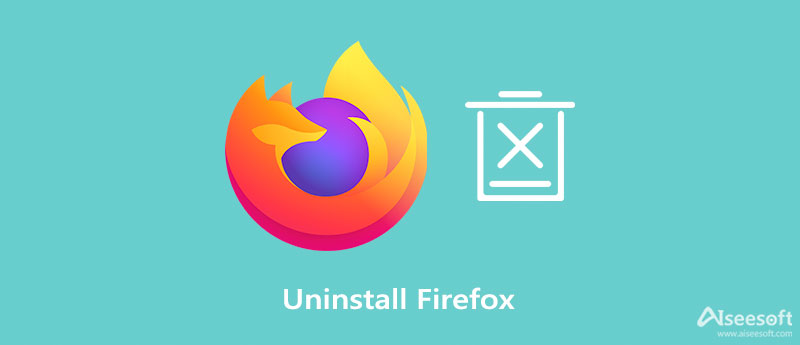





100% ασφαλής. Χωρίς διαφημίσεις.







100% ασφαλής. Χωρίς διαφημίσεις.